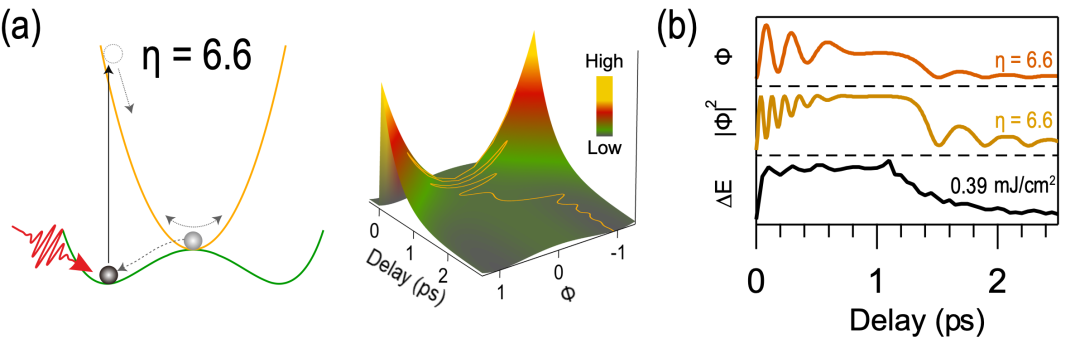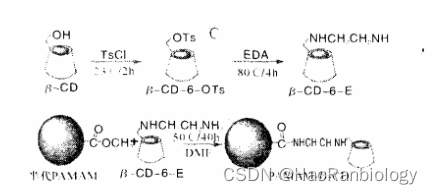电脑无法分屏,连接两个显示器,但只能检测到一个显示器,且只有一个显示器有画面
----------------------------------------------------------------更新----------------------------------------------------------------------
更新时间:2020年11月25日 21点40分
说明一下,这篇博客的背景是我在组装电脑时,安装了新系统和显示器,经过更新驱动和系统设置之后都无法使两个显示器正常显示的情况下,再去排查BIOS里面的设置是否正常。
因此,不建议首先排查BIOS的问题,因为很可能是系统设置,驱动版本,显示器本身设置,数据线的问题。
我个人推荐的排查顺序是 显示器本身设置是否正常(如选择HDMI还是VGA) -> 数据线是否正常 -> win10的显示设置 -> 系统各驱动更新(一般新装系统会出现驱动版本过旧的情况) -> 重启几次 -> 插拔几次排线 -> 最后查看BIOS设置
------------------------------------------------------------------------------------------------------------------------------------------
1.问题描述
之前给电脑安装显卡,安装完成后,分别在集成显卡和独立显卡上各连接了一个显示器,从而实现分屏,但是发现只有集成显卡有显示,而且可以排除硬件的问题,即显卡和显示器功能均正常。
2.问题分析
这个是因为系统Bios设置中,未开启多显示器的设置,进入bios设置即可。
3.解决方案
这里以华硕主板为例,其他主板大同小异,一般都有这个设置选项。
(1)重启系统,进入Bios,进入Bios方式很多,不进行赘述,华硕开机时反复按Delete键即可进入;
(2)找到“高级设置选项(Advanced Mode)”,然后进入“北桥”,再进入到“显卡设置”,点击“IGD多显示器”,选择开启,然后保存返回,开机即可。

(3)开机进入系统后,系统能够正常检测到显示器,接下来就可以根据自己喜好进行显示器的扩展/复制了。